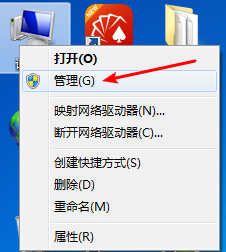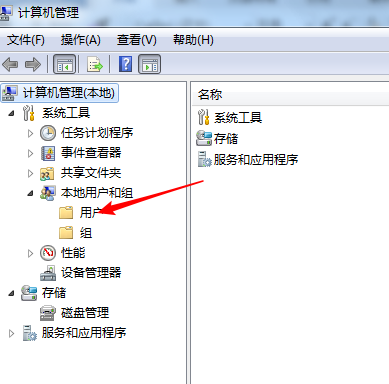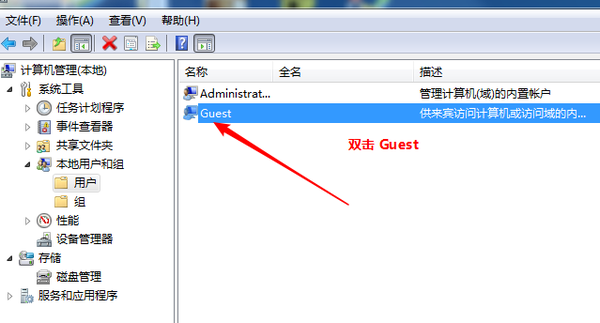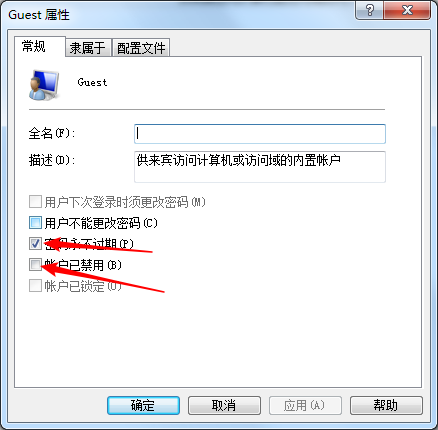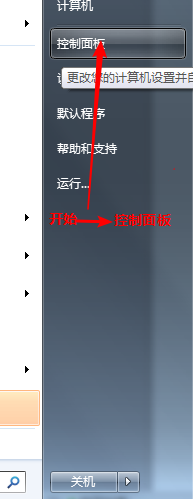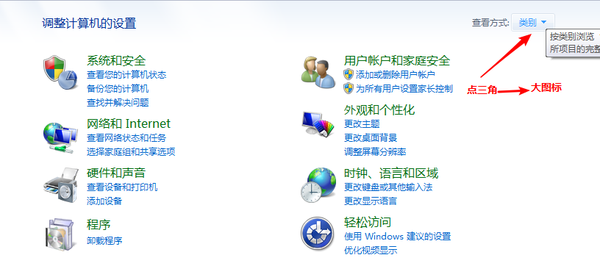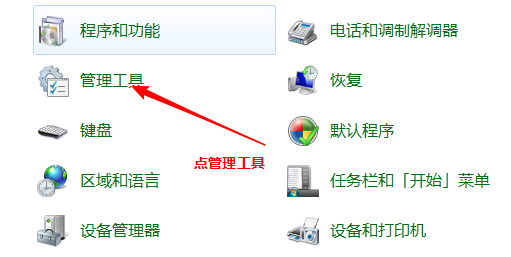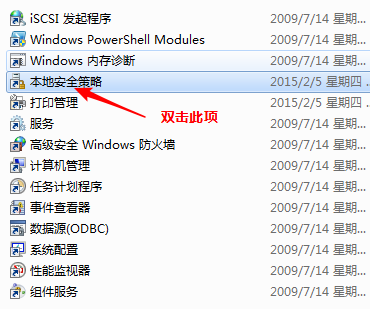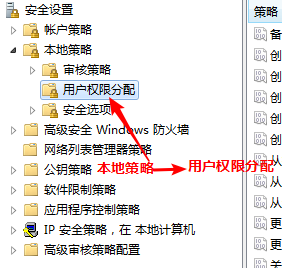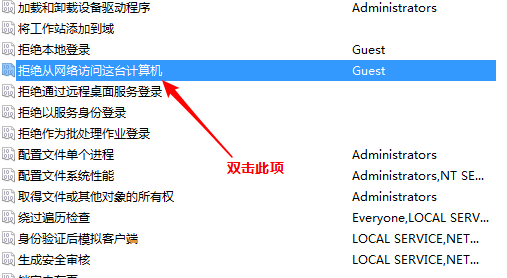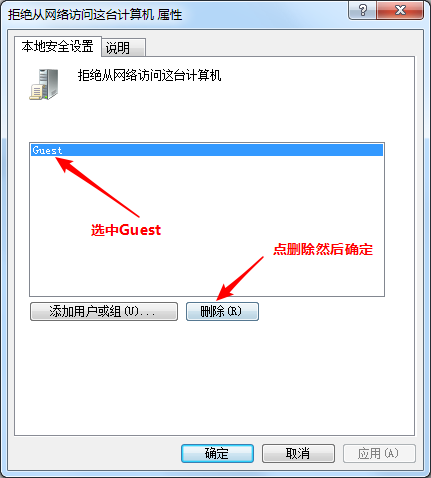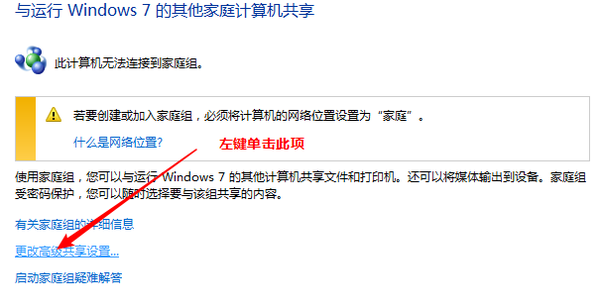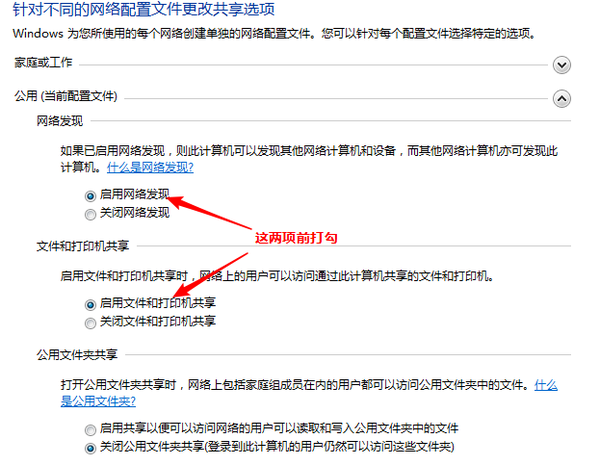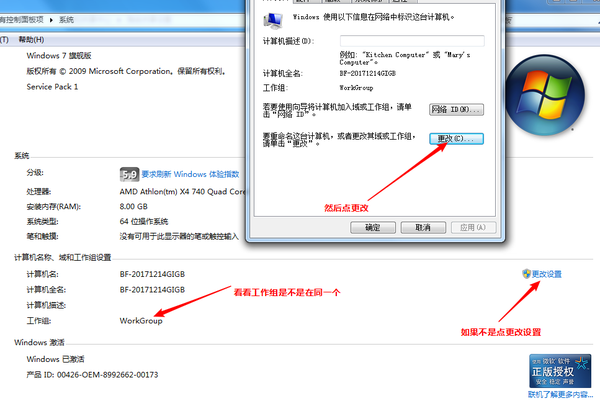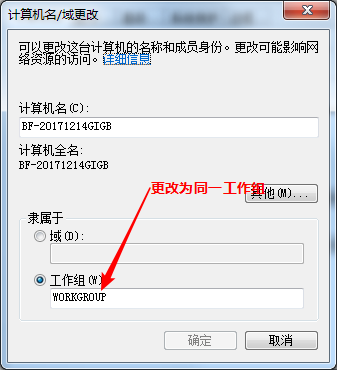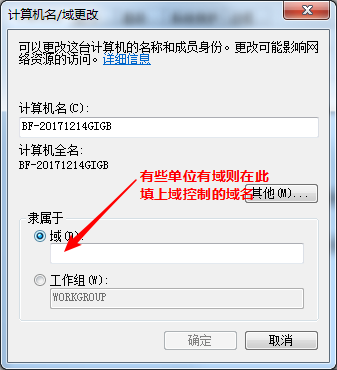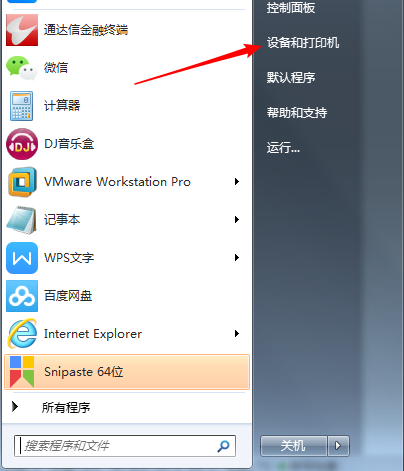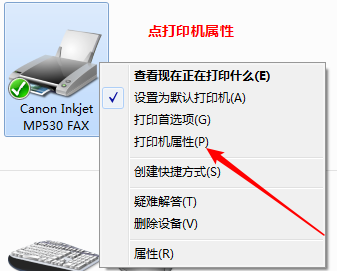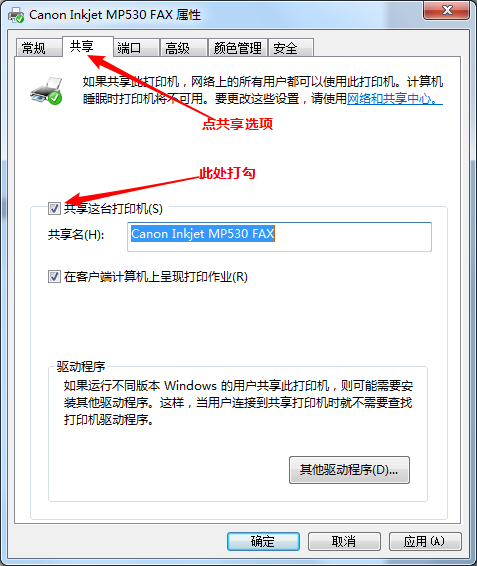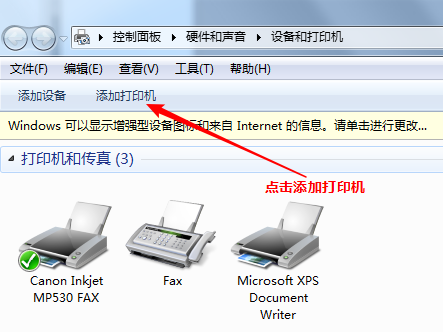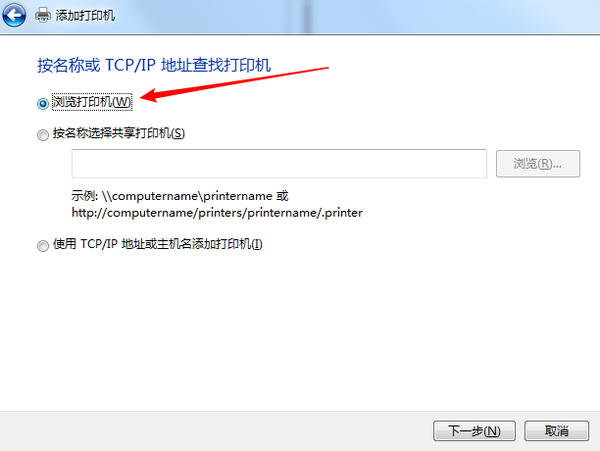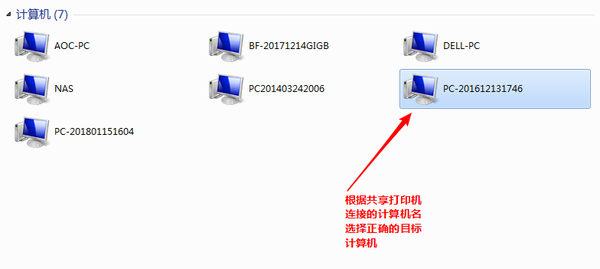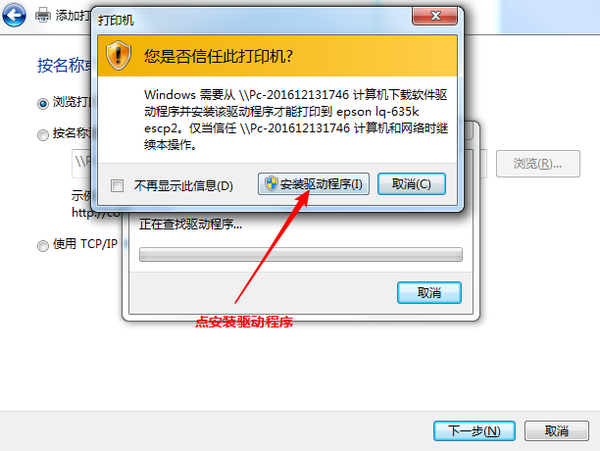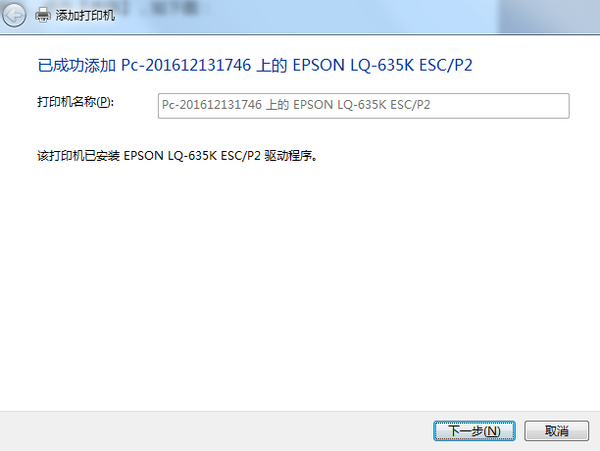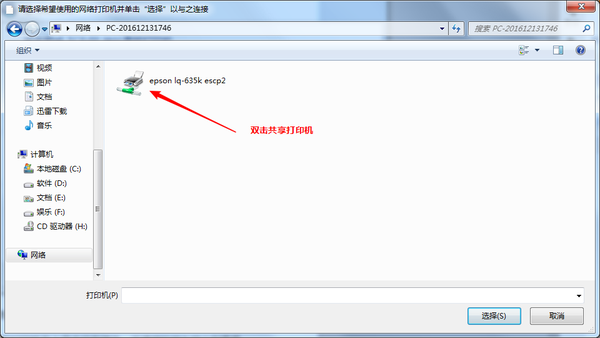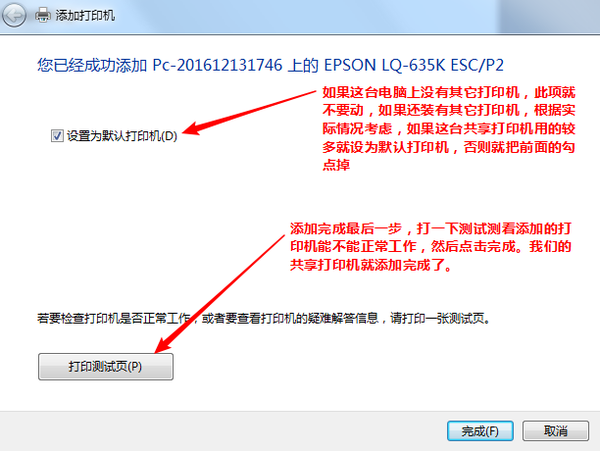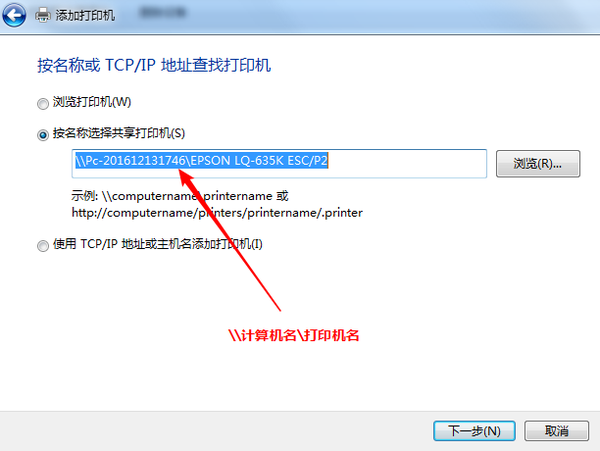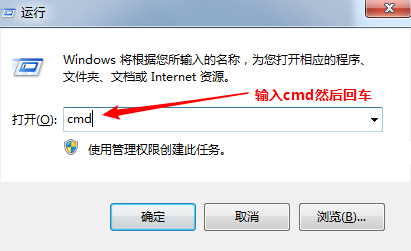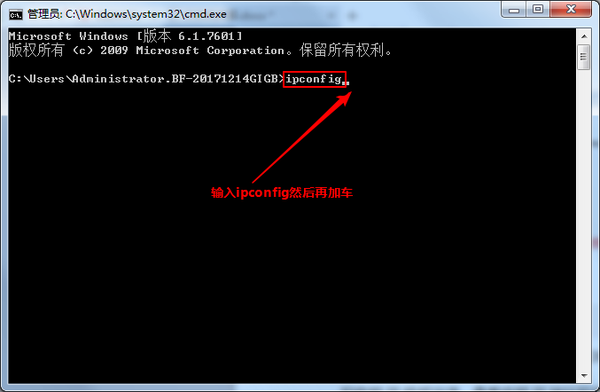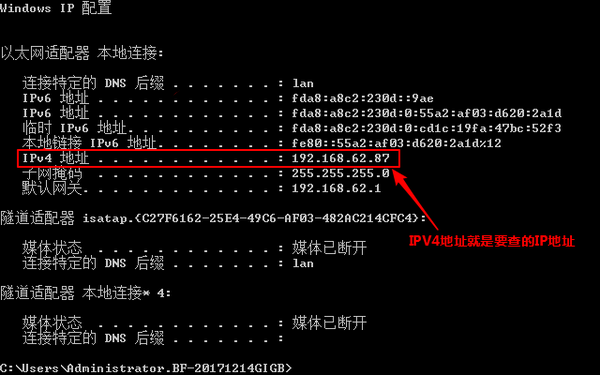如何局域网共享打印机(如何添加局域网内的打印机)
前提条件:
1、在同一局域网内
2、网络没问题
第一步:右键单击桌面计算机图标--左键点管理--本地用户和组--用户
本地用户和组--用户--双击Guest
密码永不过期前打勾--账户已禁用前勾去掉
右键单击网上邻居图标点属性出下如下图对话框
设置工作组
桌面右键单击计算机单击属性
有些单位用域 就要按如下操作。
注意:请记住【计算机名】,后面的设置会用到。如果处于不同的工作组,可以在此窗口中进行设置:注意:此设置要在重启后才能生效,所以在设置完成后不要忘记重启一下计算机,使设置生效。
第二步设置共享目标打印机
第三步:在其他计算机上添加要共享的目标打印机:注意:此步操作是在局域网内的其他需要共享打印机的计算机上进行的。此步操作在XP和Win7系统中的过程是类似的,本文以Win7为例进行介绍。
1:开始 -- 设备和打印机
第一种方法:选择【浏览打印机】,点击【下一步】,如下图
找到连接着打印机的计算机,点击【选择】,如下图:
选择目标打印机,点击【选择】,如下图:
接下来的操作比较简单,系统会自动找到该打印机的驱动安装好。至此,打印机已成功添加。
第二种方法:在【添加打印机】窗口选择【按名称选择共享打印机】,并且输入"\计算机名打印机名"接着点击【下一步】。
还有一种就是通过运行功能进行共享打印机添加,这需要我们把共享打印机连着的电脑IP给找出来。查看电脑IP地址的方法有很多种,我就以我最常用的方法
来操作。首先键盘上WIN键 R打点运行
IP记下后还是WIN键 R
PS
后面步骤与前面一样就不在赘述。
PS:由于用的是一台电脑截的图所以文中设置的共享打印机和添加的打印机不是同一台,大家理解万岁。本人水平有限,时间仓促,截图和排版不太规整哈。如有错误欢迎批评指正!!
赞 (0)